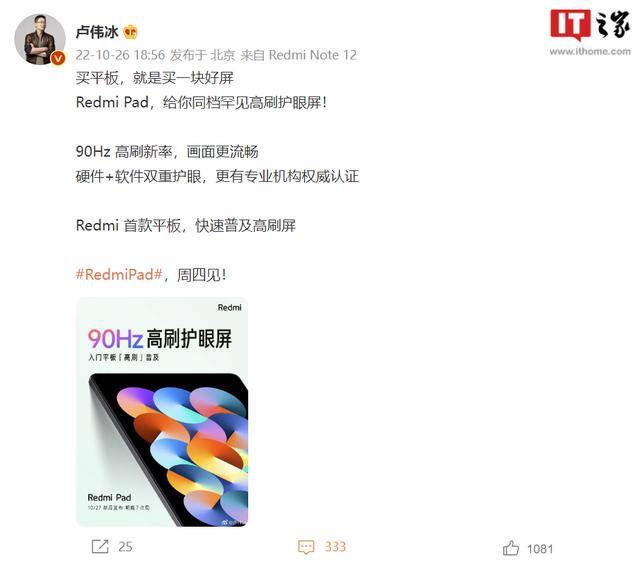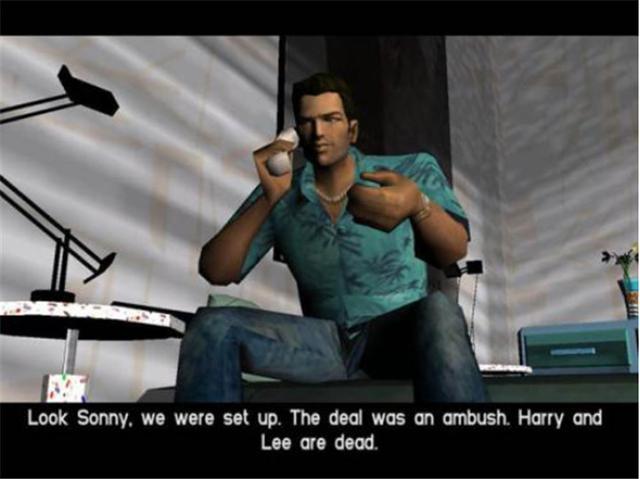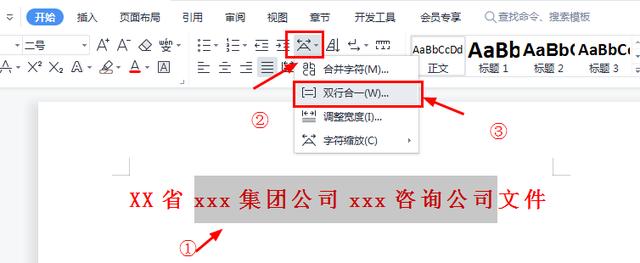ffmpeg实例详解(一篇文章带你FFmpeg到流媒体服务器开发)
安装ffmpeg:
下载FFmpeg和libx264的包ffmpeg-2.4.1.tar.bz2 last_x264.tar.bz2libx264需要yasm,所以先安装yasm
- apt-get install yasm
然后安装libx264
- aptitude install libx264-dev
也可以手动安装libx264(原先libx264在ubuntu的软件源里是没有的只能手动安装,现在有了就可以不用手动安装了)解压缩libx264
- tar -xjvf last_x264.tar.bz2
安装libx264
./configure --enable-shared --enable-pic
make
make install
然后安装ffmpeg,ffmpeg有许多依赖包,需要一个一个先安装1. libfaac
aptitude install libfaac-dev
2. libmp3lame
aptitude install libmp3lame-dev
3. libtheora
aptitude install libtheora-dev
4. libvorbis
aptitude install libvorbis-dev
5. libxvid
aptitude install libxvidcore-dev
6. libxext
aptitude install libxext-dev
7. libxfixes
aptitude install libxfixes-dev
依赖包安装完后,安装ffmpeg先解压缩ffmpeg
- tar -xjvf ffmpeg-2.4.1.tar.bz2
然后编译安装
./configure --prefix=/usr/local/ffmpeg --enable-gpl --enable-version3 --enable-nonfree --enable-postproc --enable-pthreads --enable-libfaac --enable-libmp3lame --enable-libtheora --enable-libx264 --enable-libxvid --enable-x11grab --enable-libvorbis
make
make install
Nginx nginx-RTMP-module ffmpeg搭建流媒体服务器:
Nginx本身是一个非常出色的HTTP服务器,FFMPEG是非常好的音视频解决方案.这两个东西通过一个nginx的模块nginx-rtmp-module,组合在一起即可以搭建一个功能相对比较完善的流媒体服务器.
这个流媒体服务器可以支持rtmp和HLS(Live Http Stream)
从安装开始
Nginx的安装参照我之前的这个: http://blog.csdn.net/redstarofsleep/article/details/45092127
不同的是在configure的时候需要增加nginx-rtmp-module的支持,下载好nginx-rtmp-module后解压,然后nginx安装时增加这个模块(--add-module),其它都是一样的.
./configure --prefix=/usr/local/nginx --with-pcre=/home/user/pcre/pcre-8.32 --with-zlib=/home/user/zlib/zlib-1.2.8 --with-openssl=/home/user/openssl/openssl-1.0.1i --add-module=/home/user/nginx-rtmp-module
FFMPEG的安装参照上一篇: http://blog.csdn.net/redstarofsleep/article/details/45092145
nginx配合ffmpeg做流媒体服务器的原理是: nginx通过rtmp模块提供rtmp服务, ffmpeg推送一个rtmp流到nginx, 然后客户端通过访问nginx来收看实时视频流. HLS也是差不多的原理,只是最终客户端是通过HTTP协议来访问的,但是ffmpeg推送流仍然是rtmp的.

安装完成后,打开Nginx的配置文件nginx.conf进行配置
首先在里面加入rtmp的配置
rtmp {
server {
listen 1935;
application myapp {
live on;
}
application hls {
live on;
hls on;
hls_path /tmp/hls;
}
}
}
然后,针对hls,还需要在http里面增加一个location配置
location /hls {
types {
application/vnd.apple.mpegurl m3u8;
video/mp2t ts;
}
root /tmp;
add_header Cache-Control no-cache;
}
这是一个最简单,最基础的配置, rtmp监听1935端口,如果是hls的话用hls on开启hls,并且为hls设置一个临时文件目录hls_path /tmp/hls; 其它更高级的配置可以参看nginx-rtmp-module的readme,里面有比较详细的介绍其它的配置,并且它还提供了一个通过JWPlayer在网页上播放的例子.
保存完配置文件后,启动nginx,通过netstat -ltn命令可以看到增加了一个1935端口的监听.8080是nginx默认的http监听端口.
[java] view plaincopy
# netstat -ltn
Active Internet connections (only servers)
Proto Recv-Q Send-Q Local Address Foreign Address State
tcp 0 0 127.0.1.1:53 0.0.0.0:* LISTEN
tcp 0 0 0.0.0.0:22 0.0.0.0:* LISTEN
tcp 0 0 127.0.0.1:631 0.0.0.0:* LISTEN
tcp 0 0 0.0.0.0:1935 0.0.0.0:* LISTEN
tcp 0 0 0.0.0.0:8080 0.0.0.0:* LISTEN
tcp6 0 0 :::22 :::* LISTEN
tcp6 0 0 ::1:631 :::* LISTEN
然后用ffmpeg推流到nginx:
第一个是推到了上面配置的myapp上:
[java] view plaincopy
ffmpeg -re -i "D:\download\film\aqgy\02.mp4" -vcodec libx264 -vprofile baseline -acodec aac
-ar 44100 -strict -2 -ac 1 -f FLV -s 1280x720 -q 10 rtmp://server:1935/
myapp/test1
第二个推送到hls上:
[java] view plaincopy
ffmpeg -re -i "D:\download\film\aqgy\02.mp4" -vcodec libx264 -vprofile baseline -acodec aac
-ar 44100 -strict -2 -ac 1 -f flv -s 1280x720 -q 10 rtmp://ip:1935/
hls/test2
现在我们的流媒体服务器有两个实时流了,一个是rtmp的,另一个是hls的,用流媒体播放器播放一下,流媒体播放器可以用vlc也可以用ffmpeg带的ffplay.手机也是可以播放的.
上面这两个流的地址分别是:
第一个就是推送的地址: rtmp://serverIp:1935/myapp/test1
第二个是HTTP地址: http://serverIp:8080/hls/test2.m3u8
最后贴上一段对于HLS这个比较特殊的流媒体协议的解释:
HTTP Live Streaming(HLS)是苹果公司(Apple Inc.)实现的基于HTTP的流媒体传输协议,可实现流媒体的直播和点播,相对于常见的流媒体直播协议,例如RTMP协议、RTSP协议、MMS协议等,HLS直播最大的不同在于,直播客户端获取到的,并不是一个完整的数据流。HLS协议在服务器端将直播数据流存储为连续的、很短时长的媒体文件(MPEG-TS格式),而客户端则不断的下载并播放这些小文件,因为服务器端总是会将最新的直播数据生成新的小文件,这样客户端只要不停的按顺序播放从服务器获取到的文件,就实现了直播。由此可见,基本上可以认为,HLS是以点播的技术方式来实现直播。由于数据通过HTTP协议传输,所以完全不用考虑防火墙或者代理的问题,而且分段文件的时长很短,客户端可以很快的选择和切换码率,以适应不同带宽条件下的播放。不过HLS的这种技术特点,决定了它的延迟一般总是会高于普通的流媒体直播协议
用开源nginx-rtmp-module搭建flash直播环境1、将nginx和nginx-rtmp-module的源码包解压PS:nginx-rtmp-module网址https://github.com/arut/nginx-rtmp-module
2、进入nginx的源代码目录,编译./configure --add-module=<path-to-nginx-rtmp-module> --without-http_rewrite_modulemakemake install
3、写一个测试配置文件#user nobody;worker_processes 1;
error_log logs/error.log debug;#error_log logs/error.log notice;#error_log logs/error.log info;
#pid logs/nginx.pid;
events {worker_connections 1024;}
rtmp {server {listen 1935;
chunk_size 4096;
application myapp {live on;}}}
http {server {listen 8080;
location /stat {rtmp_stat all;rtmp_stat_stylesheet stat.xsl;}
location /stat.xsl {root /home/arut-nginx-rtmp-module-e5d61f2/;}
location / {root /home/arut-nginx-rtmp-module-e5d61f2/test/rtmp-publisher;}}}
4、启动nginx/usr/local/nginx/sbin/nginx -c /home/arut-nginx-rtmp-module-e5d61f2/test/nginx.conf
5、用ffmpeg产生一个模拟直播源,向rtmp服务器推送ffmpeg -re -i ~/2012.flv -f flv rtmp://192.168.11.75/myapp/test1注意,源文件必须是H.264 AAC编码的。192.168.11.75是运行nginx的服务器IP
6、访问http://192.168.11.75:8080/stat,可以看到统计情况
7、网页播放测试,用nginx-rtmp-module自带的一个例子修改,
8、HLS测试(2013-4-20更新)修改测试的配置文件
nginx-rtmp-module还有许多其他特性,例如支持FLV/MP4的点播、HLS直播、多worker工作模式、push and pull工作模式等,以后慢慢挖掘
Nginx-RTMP功能调研:
1. RTMP协议介绍...2
2.RTMP server.3
2.1当前的流媒体server.3
2.2Wowza功能...3
3.Nginx-based RTMP server.5
3.1 Nginx rtmp 功能点...5
3.2编译nginx rtmp模块...6
3.3配置以及功能介绍...6
3.4用nginx-rtmp-module搭建直播环境...8
3.5Nginx rtmp对于HLS支持...13
协议介绍RTMP(Real Time Messaging Protocol)实时消息传送协议是Adobe Systems公司为Flash播放器和服务器之间音频、视频和数据传输开发的私有协议。
它有三种变种:
1)工作在TCP之上的明文协议,使用端口1935;
2)RTMPT封装在HTTP请求之中,可穿越防火墙;
3)RTMPS类似RTMPT,但使用的是HTTPS连接;需要可以后台私信‘资料’
RTMP协议就像一个用来装数据包的容器,这些数据可以是AMF格式的数据,也可以是FLV中的视/音频数据。一个单一的连接可以通过不同的通道传输多路网络流。这些通道中的包都是按照固定大小的包传输的。

关注,私信【资料】免费获取!大厂C 面试题库、BAT架构技术资料库(关注小编,后台私信【资料】)资料内容涵盖BAT架构技术与面试真题,减少你到处搜索资料的时间,成体系的实战技术知识,让你面试、进阶都更加容易!
,免责声明:本文仅代表文章作者的个人观点,与本站无关。其原创性、真实性以及文中陈述文字和内容未经本站证实,对本文以及其中全部或者部分内容文字的真实性、完整性和原创性本站不作任何保证或承诺,请读者仅作参考,并自行核实相关内容。文章投诉邮箱:anhduc.ph@yahoo.com